Chrome浏览器下载失败排查及解决方案实用指南
来源:
浏览器大全网
发布时间:2025年07月25日 09:54:10
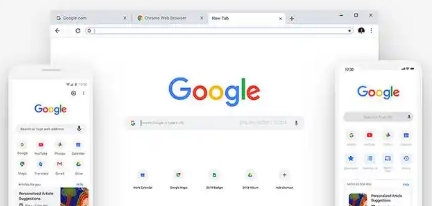
1. 检查网络连接
- 确保设备已正确连接到网络,可尝试切换网络(如从Wi-Fi切换到移动数据)以排除当前网络问题。使用速度测试工具检测网速,若网络不稳定或带宽不足,可重启路由器并重新连接。
- 检查系统代理设置,进入`Internet选项→连接→局域网设置`,确保未勾选代理服务器(除非必要),避免代理限制导致下载中断。
2. 验证下载链接有效性
- 复制下载链接地址,在浏览器新标签页中手动粘贴并访问,确认链接是否有效。若链接来自网页,可右键选择“另存为”或直接复制链接地址下载,排除页面脚本干扰。
- 清除浏览器缓存和Cookie,路径为:设置→隐私和安全→清除浏览数据,勾选“缓存图片和文件”及“Cookie及其他网站数据”,点击“清除数据”后重新尝试下载。
3. 检查存储空间与权限
- 确认设备硬盘或存储空间充足,删除不必要的文件或程序以释放空间。
- 右键点击下载文件,选择“以管理员身份运行”(Windows)或检查macOS的“安全性与隐私”设置,确保浏览器有写入权限。
4. 关闭防火墙和杀毒软件
- 暂时禁用第三方防火墙、杀毒软件或安全插件(如360、电脑管家),检查是否因安全规则拦截下载。安装完成后需重新开启防护软件,并将Chrome添加到信任列表。
5. 修复系统时间与SSL设置
- 检查系统时间和日期是否正确,错误的时间可能导致SSL证书验证失败。进入系统设置调整时区和时间,确保与当前网络环境一致。
- 若使用代理导致SSL问题,可尝试关闭代理或更换为可靠节点。
6. 排查插件和扩展冲突
- 进入`chrome://extensions/`页面,禁用所有扩展程序,逐一启用以定位冲突插件(如广告拦截工具、VPN插件等)。若怀疑特定插件导致问题,可卸载后重新尝试下载。
7. 重置浏览器或系统设置
- 重置Chrome浏览器:进入设置→高级→将设置还原为原始默认设置,确认后清除所有数据(需提前备份书签)。
- 若问题持续,可尝试在安全模式下启动Windows,或通过系统还原点回退到稳定状态。
8. 更新或重装浏览器
- 访问Google官网下载最新版本安装包,覆盖原有版本。若安装包损坏,需彻底删除残留文件(如`C:\Users\用户名\AppData\Local\Google\Chrome`)后重新安装。
 下载推荐
下载推荐








